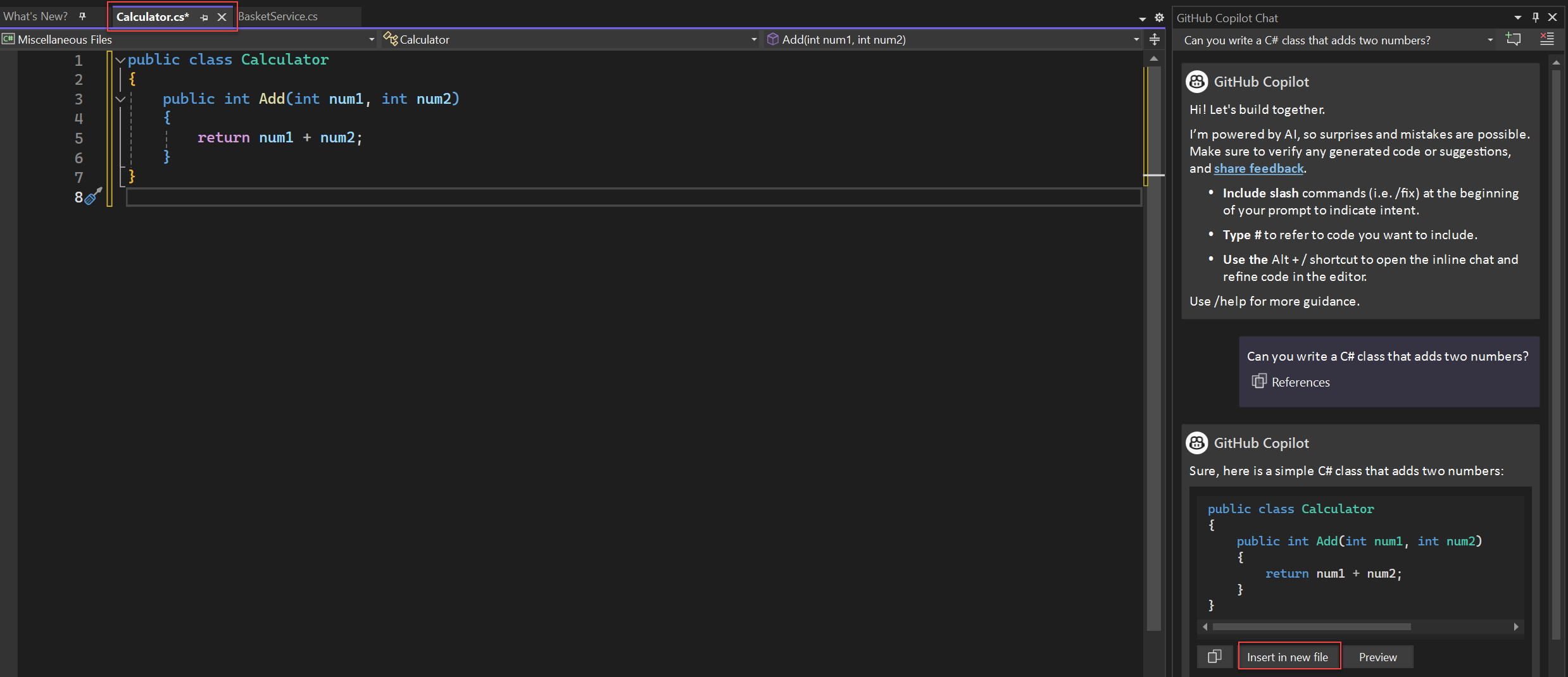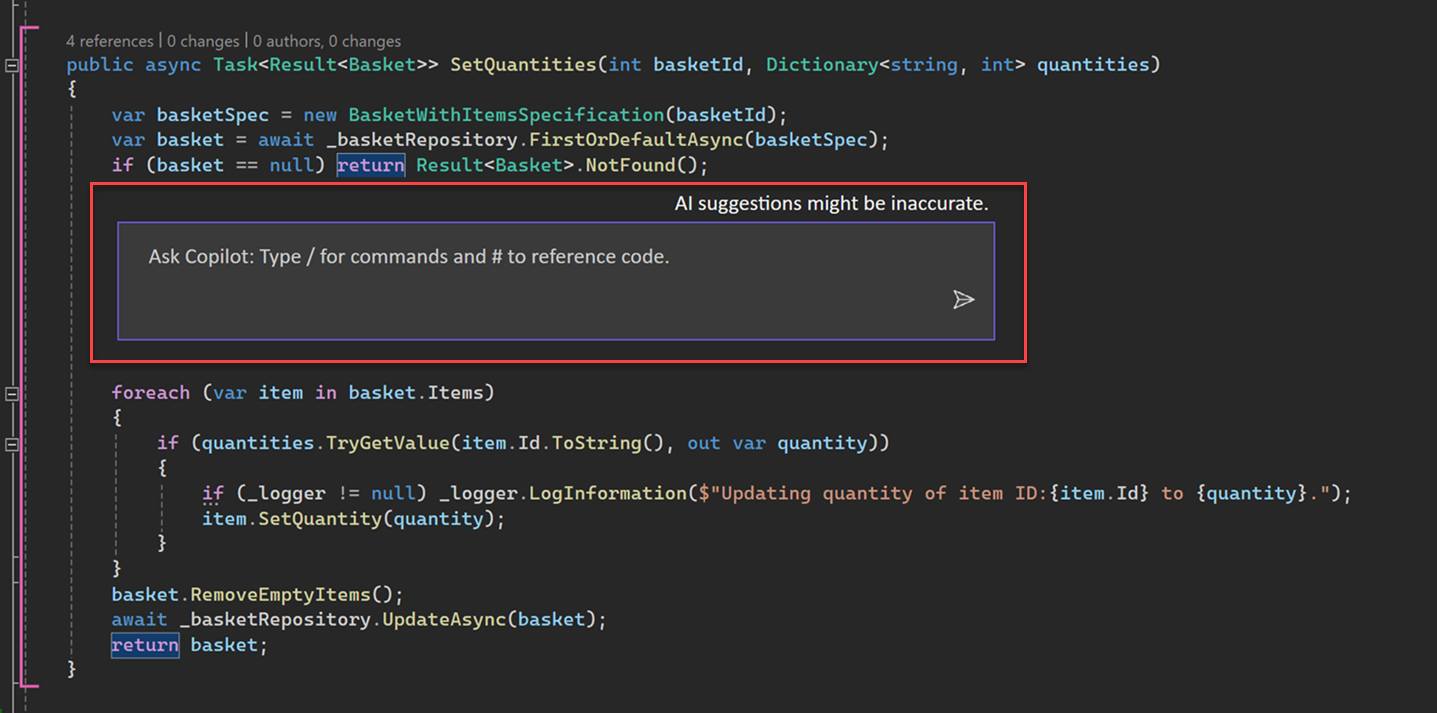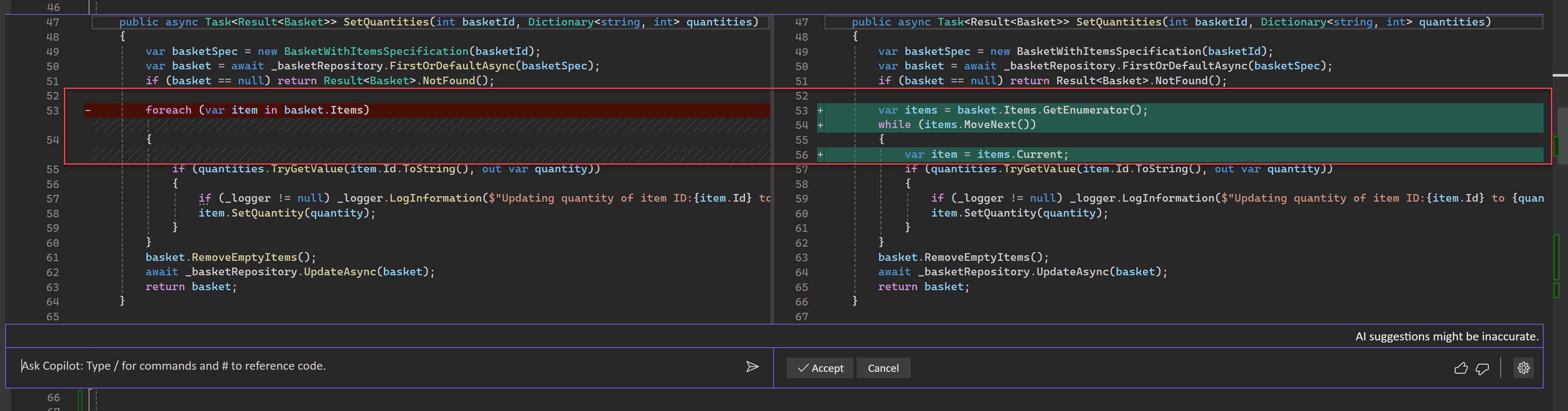Co to jest rozszerzenie GitHub Copilot Chat dla programu Visual Studio?
Ukończenie narzędzia GitHub Copilot i czat Copilot w usłudze GitHub w programie Visual Studio umożliwiają ulepszone programowanie wspomagane przez sztuczną inteligencję w programie Visual Studio, co ułatwia wydajniejsze i wydajne pisanie kodu.
W tym artykule dowiesz się więcej o korzystaniu z funkcji Copilot Chat w programie Visual Studio, w pełni zintegrowanego środowiska czatu opartego na sztucznej inteligencji z witryny GitHub Copilot bezpośrednio w środowisku IDE programu Visual Studio. Umożliwia uzyskanie informacji o kodowaniu i obsługi, takich jak składnia, pojęcia dotyczące programowania, pomoc dotycząca kodu specyficznego dla kontekstu, przypadki testowe, debugowanie i nie tylko, bez opuszczania środowiska IDE.
Aby uzyskać więcej informacji na temat uzupełniania copilot w usłudze GitHub w programie Visual Studio, zobacz About GitHub Copilot Completions for Visual Studio (Informacje o uzupełnianiu copilot w usłudze GitHub dla programu Visual Studio).
Dlaczego warto używać czatu Copilot w programie Visual Studio?
Copilot Chat zapewnia pomoc w zakresie sztucznej inteligencji, aby ułatwić podejmowanie świadomych decyzji i pisanie lepszego kodu. Dzięki ścisłej integracji w programie Visual Studio copilot Chat rozumie, nad czym pracujesz, i może pomóc w zadaniach programistycznych, takich jak:
- Wyjaśnienia kodu: uzyskaj szczegółową analizę i wyjaśnienie sposobu działania bloku kodu
- Pomoc dotycząca kodu: uzyskiwanie odpowiedzi na pytania związane z programowaniem w formacie języka naturalnego lub fragmentu kodu
- Uściślenie kodu: uzyskiwanie sugestii i zaleceń dotyczących kodu specyficznych dla kontekstu
- Testowanie jednostkowe: generowanie testów jednostkowych
- Profilowanie: optymalizowanie wydajności kodu
- Debugowanie: znajdowanie problemów i uzyskiwanie proponowanych poprawek błędów i wyjątków.
Wymagania wstępne
Aby rozpocząć pracę, potrzebne będą następujące elementy:
- Visual Studio 2022 w wersji 17.8 lub nowszej
- Aktywna subskrypcja usługi GitHub Copilot for Individuals lub GitHub Copilot for Business
- GitHub Copilot w programie Visual Studio
- Zaloguj się do programu Visual Studio przy użyciu konta usługi GitHub z aktywną subskrypcją narzędzia GitHub Copilot
Uzyskiwanie czatu copilot usługi GitHub dla programu Visual Studio
Jeśli używasz programu Visual Studio w wersji 17.10 (wersja zapoznawcza 3 lub nowsza), funkcja GitHub Copilot Chat jest uwzględniona w nowym ujednoliconym rozszerzeniu GitHub Copilot dostępnym jako zalecany składnik w Instalator programu Visual Studio. Jest on instalowany domyślnie ze wszystkimi obciążeniami, chyba że zostanie on wykluczony podczas instalacji.
Jeśli używasz programu Visual Studio w wersji 17.9 lub starszej, zainstaluj rozszerzenie GitHub Copilot Chat.
Uwaga
Jeśli po zainstalowaniu rozszerzenia wystąpią problemy z uwierzytelnianiem, zobacz Rozwiązywanie problemów z uwierzytelnianiem w usłudze GitHub Copilot Chat.
Korzystanie z czatu Copilot w programie Visual Studio
Możesz zadać pytania związane z kodowaniem w języku naturalnym, a aplikacja GitHub Copilot Chat odpowie na te pytania w kontekście programowania.
Istnieją dwa miejsca, w których można zadać Copilot te pytania; w oknie czatu lub bezpośrednio w tekście w kodzie, który chcesz zmodyfikować, używając czatu wbudowanego. W przypadku pytań, w których twoim celem jest zmodyfikowanie lub dodanie do pliku kodu, który został otwarty w edytorze, widok czatu wbudowanego będzie zwykle najlepszy, podczas gdy bardziej ogólne pytania dotyczące kodowania najlepiej odpowiadać w okienku czatu.
Zobacz porady dotyczące ulepszania wyników czatu copilot, aby dowiedzieć się, jak używać poleceń ukośnika, odwołań, używanych źródeł i wątków , aby uzyskać lepsze odpowiedzi z kontekstem określonym w Copilot Chat.
Zadawanie pytań w oknie czatu
Okno czatu copilot chat w programie Visual Studio umożliwia zadawanie pytań i wyświetlanie odpowiedzi w okienku czatu. Zwykle najlepszym sposobem pracy z Copilotem w zakresie pomocy programistycznej i ogólnych pytań dotyczących kodowania.
W programie Visual Studio wybierz pozycję Wyświetl>czat Copilot w usłudze GitHub.
W oknie Copilot Chat wpisz pytanie związane z kodowaniem w polu tekstowym Zapytaj Copilot . Naciśnij klawisz Enter lub wybierz pozycję Wyślij , aby zadać pytanie.
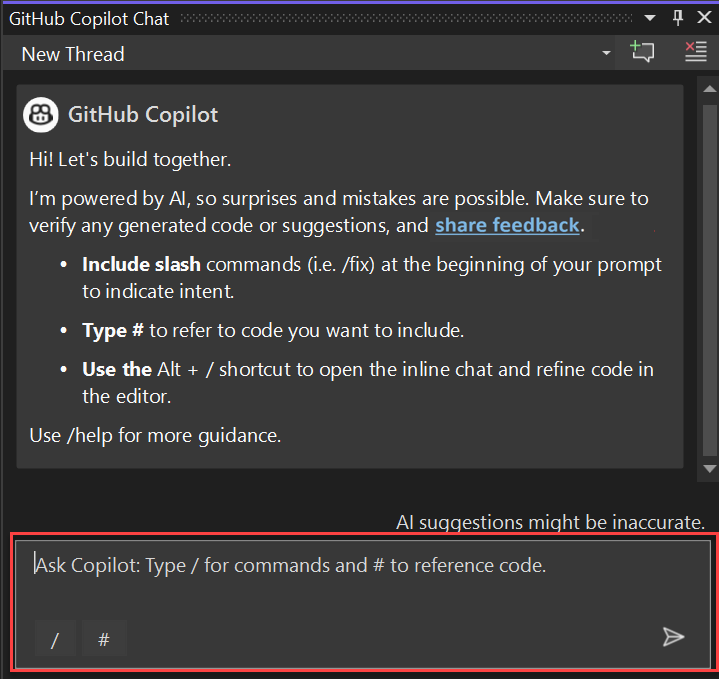
Jeśli aplikacja Copilot Chat oferuje sugestię kodu, której chcesz użyć, wybierz pozycję Kopiuj blok kodu, aby skopiować sugestię kodu, Wstaw w nowych plikach , aby wstawić sugestię kodu w nowym pliku lub wybierz pozycję Podgląd , aby wstawić sugestię kodu w bieżącym pliku kodu. Za pomocą przycisku Podgląd można wyświetlić podgląd kodu w lokalizacji docelowej, dzięki czemu można łatwo zobaczyć, co jest aktualizowane.
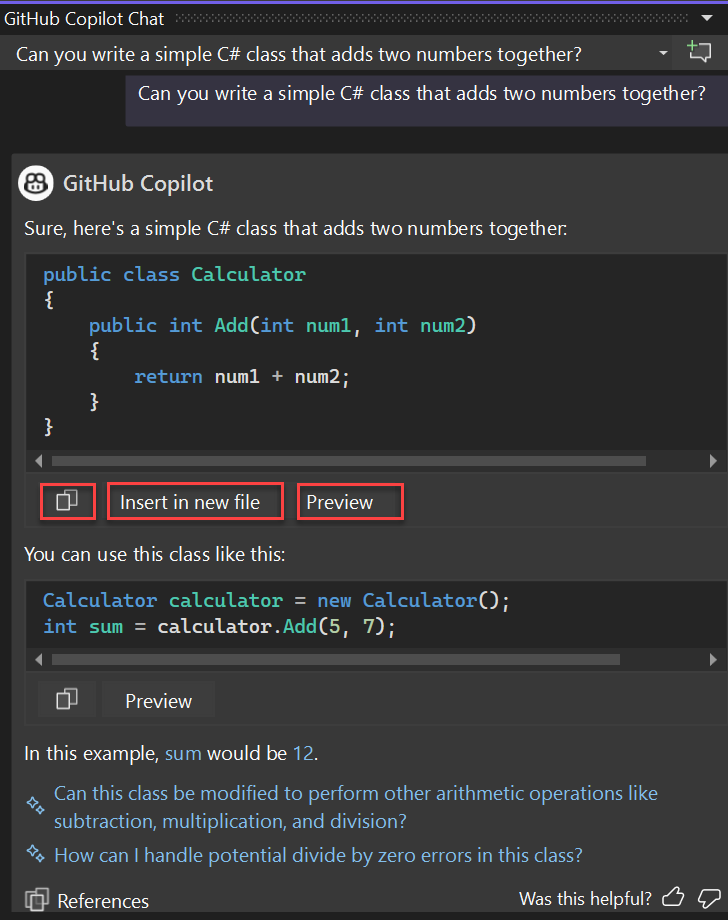
Jeśli zadajesz pytanie ułatwiające zrozumienie kodu, opcja Kopiuj blok kodu i Wstaw w nowych opcjach pliku nie będzie dostępna.
Jeśli wybierzesz pozycję Wersja zapoznawcza, sugestie dotyczące kodu będą widoczne w normalnym wzorcu widoku różnic programu Visual Studio. Możesz przejrzeć i uściślić proponowany kod i zastosować go, wybierając pozycję Akceptuj lub odrzuć, wybierając pozycję Anuluj.
Jeśli wybierzesz pozycję Wstaw w nowym pliku, zobaczysz sugestie dotyczące kodu w nowym pliku. Plik nie jest domyślnie zapisywany.
Zadawanie pytań w widoku czatu wbudowanego
Wbudowany widok czatu Copilot Chat w programie Visual Studio umożliwia zadawanie pytań i wyświetlanie odpowiedzi w tekście z kodem w samym oknie edytora. Dzięki wbudowanemu czacie nie musisz wracać i z powrotem do okna czatu. Zazwyczaj jest to najlepszy sposób pracy z Copilot na pytania, które dodają lub aktualizują aktualnie otwarty plik kodu.
W programie Visual Studio kliknij prawym przyciskiem myszy okno edytora i wybierz pozycję Zapytaj Copilot , aby wyświetlić wbudowany widok czatu Copilot Chat w samym edytorze.
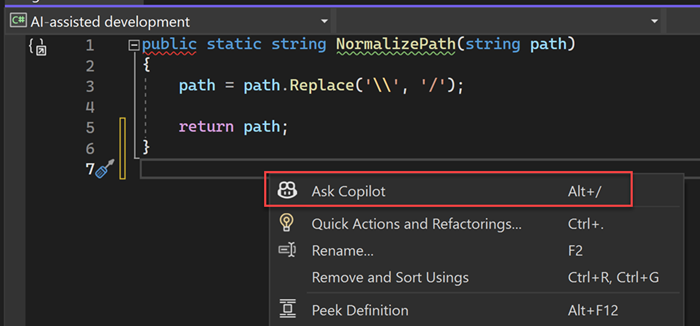
Wpisz pytanie związane z kodowaniem w polu tekstowym Zadaj copilot , a następnie naciśnij klawisz Enter lub wybierz pozycję Wyślij , aby zadać pytanie.
W widoku różnic w programie Visual Studio zobaczysz sugestie dotyczące kodu z funkcji Copilot Chat. Możesz przejrzeć i uściślić proponowany kod i zastosować go, wybierając pozycję Akceptuj lub odrzuć, wybierając pozycję Anuluj.
Widok czatu wbudowanego można zamknąć, naciskając klawisz Esc.
Następne kroki
Aby dowiedzieć się więcej, rozważ zapoznanie się z następującymi zasobami:
Opinia
Dostępne już wkrótce: W 2024 r. będziemy stopniowo wycofywać zgłoszenia z serwisu GitHub jako mechanizm przesyłania opinii na temat zawartości i zastępować go nowym systemem opinii. Aby uzyskać więcej informacji, sprawdź: https://aka.ms/ContentUserFeedback.
Prześlij i wyświetl opinię dla